Como colocar um círculo em torno de um número no Excel
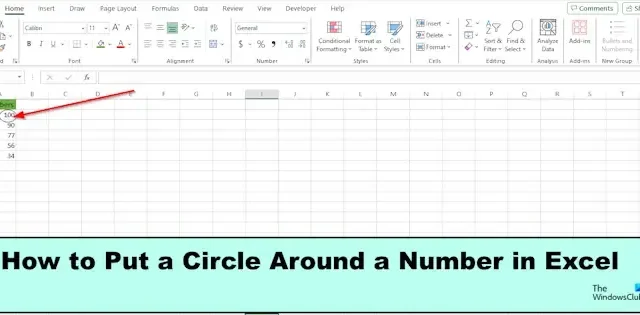
Quer colocar um círculo ao redor de um número em sua planilha Excel , como um destaque, sem colorir a célula? Neste artigo, explicaremos métodos de como colocar um círculo ao redor de um número em sua planilha Excel.
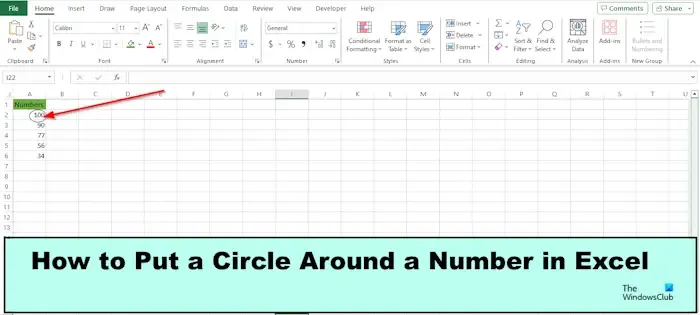
Como colocar um círculo em torno de um número no Excel
Siga os métodos abaixo para colocar um círculo ao redor de um número no Excel.
- Usando o recurso Ilustração.
- Usando símbolo
- Usando a barra de ferramentas de acesso rápido
1] Usando o recurso Ilustração

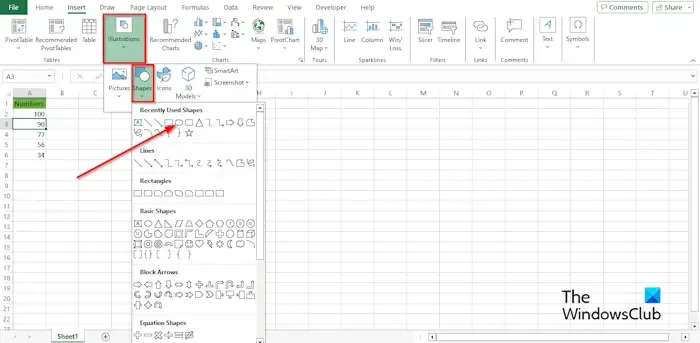
Na guia Inserir , clique no botão Ilustração, clique em Formas e selecione a forma oval no menu.
Desenhe a forma na planilha; torná-lo pequeno.
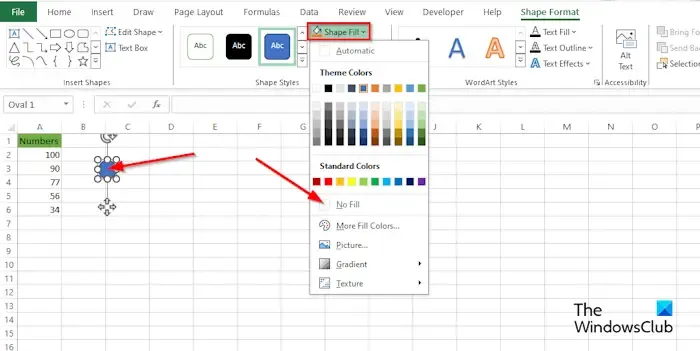
Formato de forma![]()
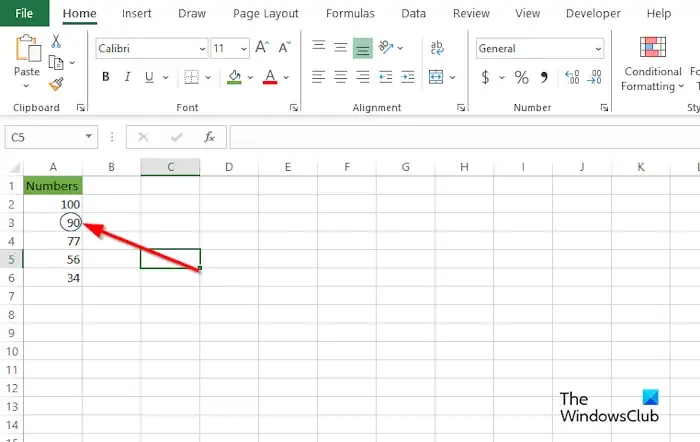
Agora, arraste a forma oval sobre o número que deseja circular.
2] Usando Símbolo
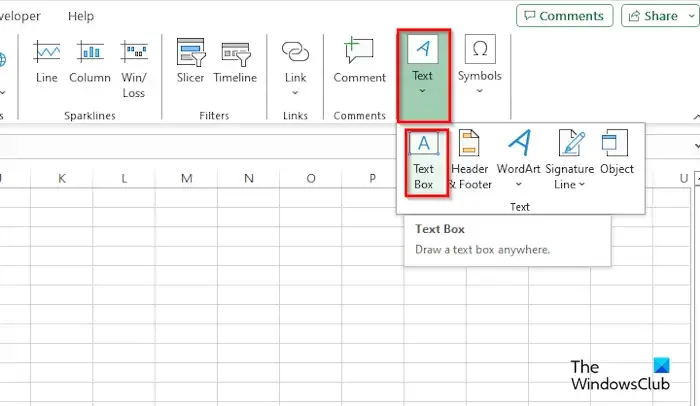
Na guia Inserir , clique no botão Texto e selecione Caixa de Texto no menu.

Na guia Formato da forma , clique no botão Preenchimento da forma e selecione Sem preenchimento no menu.
Clique duas vezes na caixa de texto.
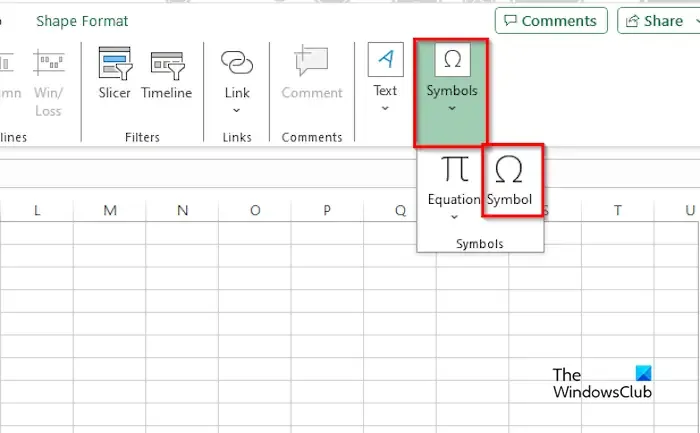
Em seguida, volte para a guia Inserir , clique no botão Símbolo e selecione Símbolo no menu.
Uma caixa de diálogo Símbolo será aberta.
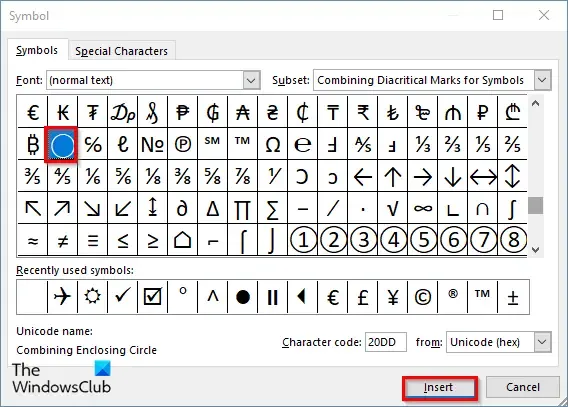
Clique na caixa Fonte , selecione (Texto Normal) e o Subconjunto deve ser ‘Combinando Marcas Diacríticas para Símbolo’.
Selecione o círculo e clique em Inserir.
O símbolo é inserido na caixa de texto.
Mova a caixa de texto sobre o número que você deseja circular; o símbolo do círculo se moverá com ele.
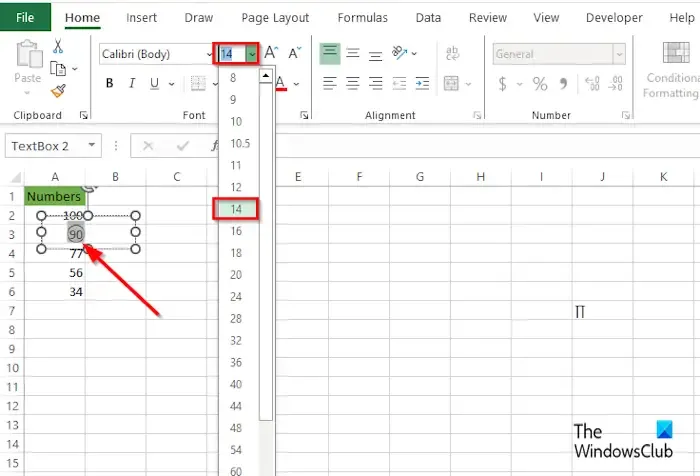
Se você deseja aumentar o símbolo, destaque o símbolo, clique no botão Tamanho da fonte e selecione um tamanho na lista.
Selecione a caixa de texto.
Em seguida, vá para a guia Formato da forma , clique no contorno da forma e selecione Sem contorno.
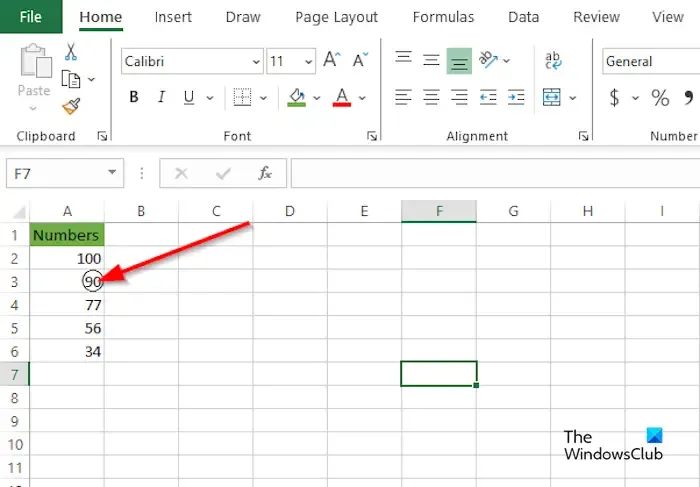
O contorno ao redor da caixa de texto desaparecerá.
3] Usando a barra de ferramentas de acesso rápido
Clique na seta suspensa na barra de ferramentas de acesso rápido e selecione Mais comandos no menu ou clique na guia Arquivo e selecione Opções na visualização dos bastidores.
Uma caixa de diálogo Opções do Excel aparecerá.
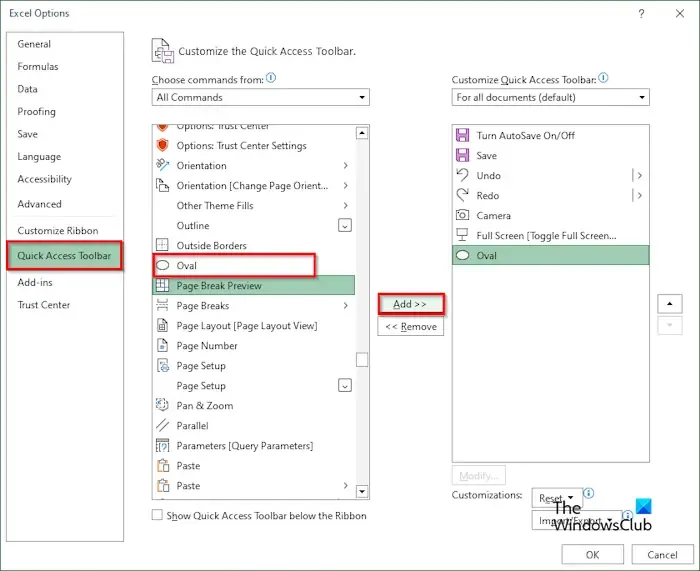
Clique na barra de ferramentas de acesso rápido à esquerda.
Na lista Escolher comando, selecione todos os comandos.
Em seguida, role para baixo até Oval, clique em Adicionar e clique em OK.
A forma oval é adicionada à barra de ferramentas de acesso rápido.
Clique no comando Oval na barra de ferramentas de acesso rápido e desenhe-o sobre o número.
Em seguida, clique na guia Formato da forma , clique no botão Preenchimento da forma e selecione Sem preenchimento no menu.
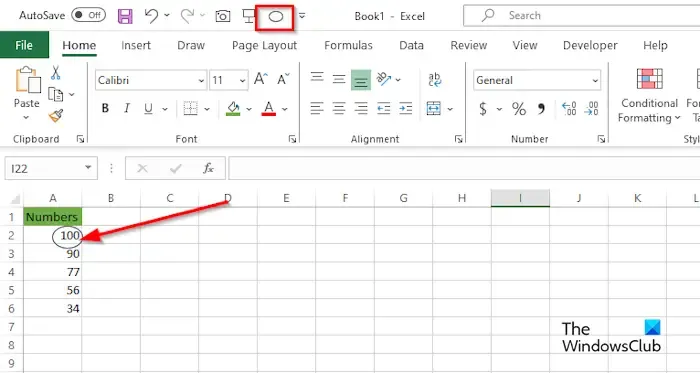
Agora, o número está circulado.
Como você faz um número com um círculo ao seu redor?
Na guia Inserir, clique no botão Ilustração, clique em Forma e selecione Oval no menu. Desenhe a forma oval na planilha. Clique com o botão direito na forma, selecione Editar texto e insira o número na forma.
Como faço uma caixa de texto em círculo no Excel?
Na guia Inserir, clique no botão Texto e selecione Caixa de Texto no menu. Desenhe a caixa de texto na planilha. Clique no botão Formato da forma, clique no botão Editar forma, passe o cursor sobre Alterar forma e selecione Oval no menu. Use os pontos ao redor da forma para transformá-la em um círculo. Agora temos um círculo.
Espero que você entenda como colocar um círculo em torno de um número no Excel.



Deixe um comentário